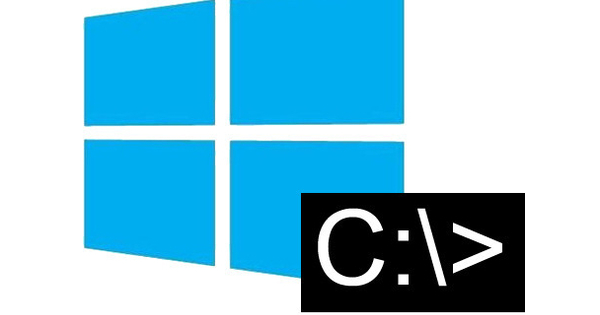మీరు ఏదైనా ప్రసారం చేయడానికి Chromecastని ఉపయోగించినప్పుడు, అదే Wi-Fi నెట్వర్క్కి కనెక్ట్ చేయబడిన ప్రతి ఒక్కరూ ప్లే బటన్లతో నోటిఫికేషన్ను చూస్తారు. ఈ బటన్లు అందరికీ అందుబాటులో ఉంటాయి, ఇది ఎల్లప్పుడూ కావాల్సినది కాదు. ఉదాహరణకు, స్నేహితులు వచ్చినప్పుడు, వారు మీ మీడియాను ఇష్టానుసారంగా నియంత్రించవచ్చు. నీకు అది అక్కర్లేదు. అదృష్టవశాత్తూ, మీరు దాని గురించి ఏదైనా చేయవచ్చు.
Chromecast Netflix మరియు YouTube వంటి అనేక విభిన్న సేవలను ప్రసారం చేస్తుంది. మీ స్మార్ట్ఫోన్ కూడా వెంటనే రిమోట్ కంట్రోల్గా పని చేస్తుంది మరియు ఆపరేషన్ పరంగా అన్ని సేవలు సమానంగా స్థిరంగా ఉండవు కాబట్టి, కాస్టింగ్ సమయంలో చిత్రంలో కంట్రోల్ బటన్లను కూడా ఉంచాలని Google నిర్ణయించింది.
ఈ మార్పు Play సేవల ద్వారా చేయబడింది, కాబట్టి Androidకి ఫీచర్ని జోడించడానికి సిస్టమ్ అప్డేట్ అవసరం లేదు.
నోటిఫికేషన్లు ఇలా పనిచేస్తాయి
స్క్రీన్పై నిరంతరం కనిపించే నోటిఫికేషన్లు బాధించేవిగా ఉండటమే కాకుండా, మీ WiFi నెట్వర్క్కు కనెక్ట్ చేయబడిన ఇతర వినియోగదారులకు కూడా కనిపిస్తాయి. ఈ విధంగా ఒకే నెట్వర్క్లోని ప్రతి ఒక్కరూ ఎవరు ప్రసారం చేస్తున్నారో చూడగలరు.
ఈ నోటిఫికేషన్ ద్వారా ఇతరులు మీ తారాగణాన్ని పాజ్ చేయడం లేదా ముగించడం కూడా సాధ్యమవుతుంది. అయితే, నియంత్రణ ఎంపికలు పరిమితంగా ఉంటాయి, కాబట్టి ప్లే, పాజ్, ఎండ్ మరియు ఫాస్ట్ ఫార్వర్డ్ మరియు రివైండ్ మాత్రమే సాధ్యమవుతుంది. తారాగణం ప్రారంభించబడిన పరికరం కనెక్షన్ను కోల్పోతే, మీరు మరొక కనెక్ట్ చేయబడిన పరికరంతో తారాగణాన్ని నియంత్రించడం చాలా ఉపయోగకరంగా ఉంటుంది.
నోటిఫికేషన్లను నిలిపివేయండి
Chromecast నోటిఫికేషన్లను నిలిపివేయడానికి, మీరు దీన్ని ప్రారంభించాలి Google Home యాప్ మీ స్మార్ట్ఫోన్ లేదా టాబ్లెట్లో మరియు స్క్రీన్ కుడి ఎగువన లోడ్ చేయండి పరికరాలు ఓపెన్ మెను. మీరు ఇకపై నోటిఫికేషన్లను స్వీకరించకూడదనుకునే Chromecast మ్యాప్ను తెరిచి, సెట్టింగ్లకు వెళ్లడానికి మూడు చుక్కలు ఉన్న చిహ్నంపై క్లిక్ చేయండి. క్రింద చూడండి పరికర సమాచారం మరియు ఎంపికను టోగుల్ చేయండి మీ ప్రసార మాధ్యమాలను ఇతరులను నిర్వహించనివ్వండి నుండి.
అయితే, మీరు వెంటనే నోటిఫికేషన్ను నొక్కవచ్చు, ఆపై Google Home యాప్ సెట్టింగ్ల మెనులో ముగియడానికి సెట్టింగ్ల చిహ్నాన్ని కూడా నొక్కవచ్చు.
మరింత ఉపయోగకరమైన చిట్కాలు
మీరు ఇప్పుడే Chromecastని కొనుగోలు చేసారా మరియు పరికరం అందించే అవకాశాల గురించి మీకు ఇంకా తెలియలేదా? అప్పుడు మేము ఈ కథనంలో మీ కోసం అవసరమైన చిట్కాలు మరియు సమాచారాన్ని సేకరించాము. మీడియాను ఎలా ప్రసారం చేయాలి, Chromecast యొక్క ఏ వెర్షన్లు అందుబాటులో ఉన్నాయి మరియు Google స్ట్రీమింగ్ గాడ్జెట్కి ఇతరులకు ఎలా యాక్సెస్ ఇవ్వాలో మేము వివరిస్తాము.